会声会影如何制作欢乐圣诞视频

一、素材准备
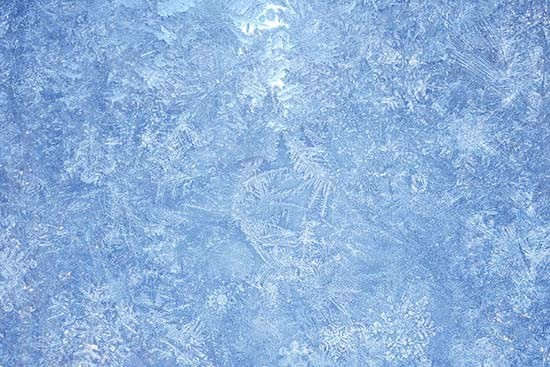
图2:圣诞视频背景素材
背景素材:背景素材选择的是有冰花的蓝色背景图,符合圣诞的季节性。

图3:圣诞气息浓重的图片素材
圣诞图片素材:准备一些具有很浓圣诞气息的图片素材,例如圣诞老人,圣诞树,圣诞帽,雪人,小彩灯等;
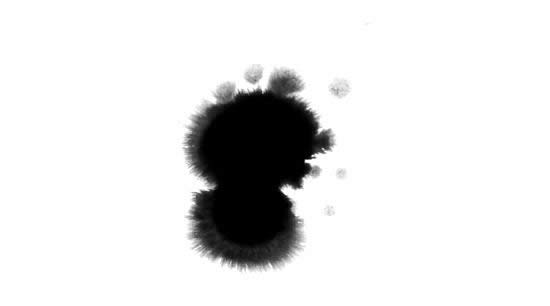
图4:准备的视频遮罩素材
视频遮罩素材:找一些有冰霜向外延伸的效果的视频遮罩,贴合冬季寒冷的效果;
音乐素材:音乐选择的是圣诞经典曲目《We wish you a merry christmas 》,就是圣诞节超市商场必放的一首曲子。
如果没有找到心仪的可以参考官网提供的免费的圣诞视频素材:圣诞视频素材分享
二、视频制作

图5:背景素材添加遮罩之后效果
然后将准备的背景素材放在覆叠轨2中,调到项目大小,然后为其添加步骤一中准备的视频遮罩,这个时候,在覆叠轨1中插入准备的圣诞图片即可;
后面只要按照这个方法操作即可,对于不知如何使用视频遮罩的用户可以参考:会声会影X9覆叠轨功能使用讲解
三、字幕制作

图6:最终字幕效果图
完成上面的制作之后,就是字幕了,因为没有找到合适的遮罩,所以小编就用制图软件+录屏工具做了一个遮罩,方法如下:
1、在PS中新建一个黑色背景的图层,修剪尺寸,将其调整为会声会影试用的大小;
2、选择笔刷,设置笔刷大小,然后打开会声会影的屏幕捕获工具,然后选择自定义大小,框定背景大小;
3、点击开始录制,然后用笔刷开始绘制
4、完成后点击停止
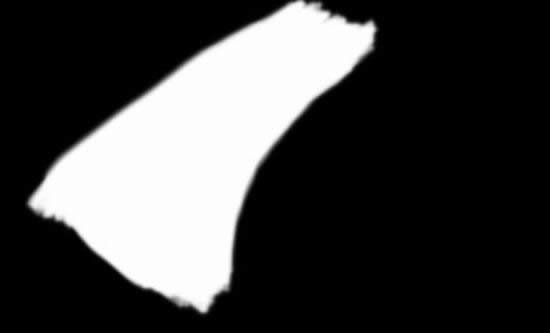
图7:PS和录屏工具制作的视频遮罩
此时遮罩就完成了,可以在会声会影中插入一个色块,然后加上刚制作的遮罩,此时便可以看到最后的效果,此时输入文字,然后将遮罩的效果去掉,快照一张,之后将之前的设置都取消,插入快照的素材,为其添加视频遮罩,就有了画出来的视频效果。
四、合成

图8:合成之后的效果展示
都完成后,可以先输出为一个视频,因为下面要做旋转的效果,如果直接在上面做也是可以的,但是要花费很多精力,为了偷懒,就将其输出,然后直接设置最终的成品就可以了,具体操作如下:
1、在覆叠轨1上插入渲染出来的视频,右后右击选择自定义大小,设置旋转的数值,同时设置大小数值确保素材占满整个屏幕;
2、然后在覆叠轨2/3/4上分别插入雪花,雪松,圣诞信等素材,
3、再次渲染输出,完成视频制作。
以上就是全部制作过程,这里要讲一下模板要如何使用,圣诞1中的是素材部分,可以自己修改,然后渲染出来,之后将渲染的视频替换到圣诞2中,就可以完成模板的替换了。
……